Pixel 3 najnoviji je Googleov izlog onoga što može učiniti na hardverskom planu. Pixeli su uvijek bili vrijedni pažnje po svojim kamerama, a to je i ovoga puta jasno vidljivo. Iako su postavili novi standard za računalnu fotografiju, na Pixelu 3 i 3 XL postoji još mnogo toga što bi vam se svidjelo — oba telefona nude uzbudljiv niz značajki po kojima se ističu.
Evo kako najbolje iskoristiti svoje Pixel 3 i 3 XL.
Gledajte u noć uz Night Sight

Night Sight je revolucionarna značajka koja se oslanja na Googleovu HDR+ obradu za dramatično poboljšanje slika pri slabom osvjetljenju. Uz omogućen Night Sight, dobit ćete prolazne snimke čak i u scenarijima gdje nema ili nema svjetla.
Google to postiže snimanjem niza fotografija pri različitim ekspozicijama i njihovim spajanjem. Rezultirajuća slika je svjetlija, a još uvijek zadržava sličnu količinu detalja kao fotografije snimljene u automatskom načinu rada. Sveukupni učinak nije ništa manje nego zapanjujući.
Recenzija noćnog vida: Omogućuje vašoj Google Pixel kameri da vidi u mraku kao nikada prije
Brzo pokrenite kameru — i prebacite se na selfie mod

Pixel 3 i 3 XL dolaze s zgodnom gestom koja vam omogućuje pokretanje kamere čak i ako je telefon zaključan. Samo dvaput pritisnite tipku za uključivanje kako biste brzo pokrenuli kameru — radi čak i ako ste u aplikaciji. Da biste to omogućili, idite na Postavke -> Sustav -> Geste i prebaciti Skoči na kameru.
Za razliku od Samsunga ili Huaweija, Pixel kamera ne sprema stanje: svaki put kad otvorite kameru, počinjete od zadanog prikaza stražnje kamere. Ali možete se jednostavno prebaciti na prednju kameru pokretom dvostrukog okretanja čim pokrenete aplikaciju kamere. Da biste omogućili gestu, idite na Postavke -> Sustav -> Geste i prebaciti Okretna kamera.
Budući da smo na temi gesta, možete također koristiti tipke za glasnoću kao tipke za okidanje. Da biste to učinili, morat ćete otvoriti kameru, otići do Više karticu, odaberite postavke, ići Gestei odaberite Zatvarač za tipke za glasnoću.
Sigurnosno kopirajte svoje fotografije i videozapise u njihovoj izvornoj razlučivosti

Jedna od najboljih značajki Pixela 3 i 3 XL je neograničeno sigurnosno kopiranje fotografija i videozapisa u izvornoj kvaliteti. Google nudi neograničene sigurnosne kopije svih fotografija i videozapisa prenesenih s bilo kojeg uređaja — uključujući 4K video — i ti se podaci ne ubrajaju u vašu pohranu na Google disku.
Kako biste bili sigurni da se podaci sigurnosno kopiraju, otvorite Google fotografije, idite na Postavke -> Sigurnosno kopiranje i sinkronizacija i pogledajte je li prekidač odabran. Usluga radi do 31. siječnja 2022. ili nešto više od tri godine od sada — dovoljno vremena da dobijete mnogo fotografija i videozapisa na Disku.
Identificirajte pjesme koje sviraju u vašoj blizini pomoću značajke Sada svira

Još jedna istaknuta značajka na Pixelima je Now Playing. Značajka automatski prepoznaje sve pjesme koje se sviraju u vašoj blizini, a ono što je posebno dobro kod nje je to što radi potpuno izvan mreže.
Počevši od serije Pixel 3, moći ćete vidjeti povijest svih pjesama koje je identificirao vaš uređaj, a postoji i opcija za strujanje pjesme putem platforme za strujanje po vašem izboru. Pritisnite poveznicu u nastavku da biste saznali kako značajka Sada svira radi na seriji Pixel 3.
Kako pregledati povijest 'Sada svira' na Google Pixel 3 i 3 XL
Stisnite za razgovor s Google pomoćnikom
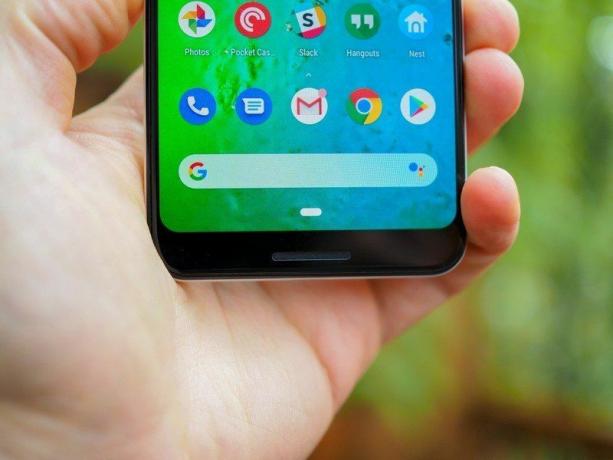
Kao i njegov prethodnik, serija Pixel 3 ima značajku stiskanja koja vam omogućuje pozivanje Google Asistenta. Nazvan Active Edge, možete stisnuti stranice telefona kako biste brzo pokrenuli Asistenta ili utišali dolazne pozive. Možete prilagoditi osjetljivost rubnog zaslona i odabrati kada se može aktivirati.
Kako prilagoditi Active Edge na Google Pixelu 3
Neka Google pomoćnik rješava neželjene pozive
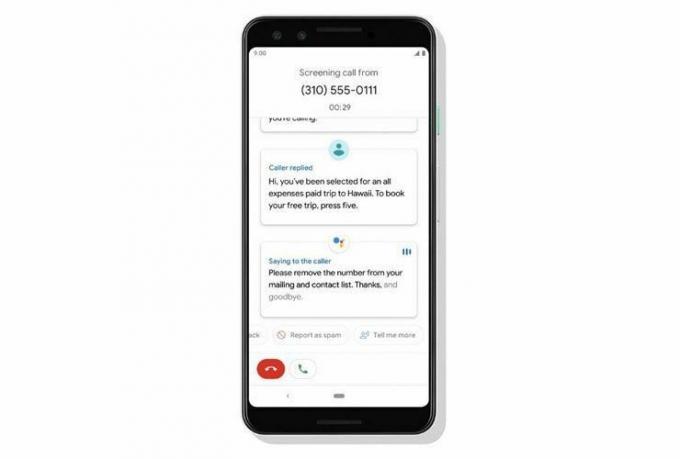
Ako postoji jedna značajka koja je privukla najviše pozornosti na događaju predstavljanja Pixela 3, onda je to praćenje poziva. Pixel 3 i 3 XL imaju značajku Call Screen za rješavanje neželjenih pozivatelja. Kada primite poziv s nepoznatog broja, pomoćnik može odgovoriti na poziv umjesto vas.
Nakon što to učini, Asistent će transkribirati poziv u stvarnom vremenu, omogućujući vam da odaberete želite li odgovoriti na njega ili ga označiti kao neželjeni poziv. Jedina mana provjere poziva je ta što je trenutačno ograničena na SAD.
Koristite Digital Wellbeing za praćenje korištenja telefona
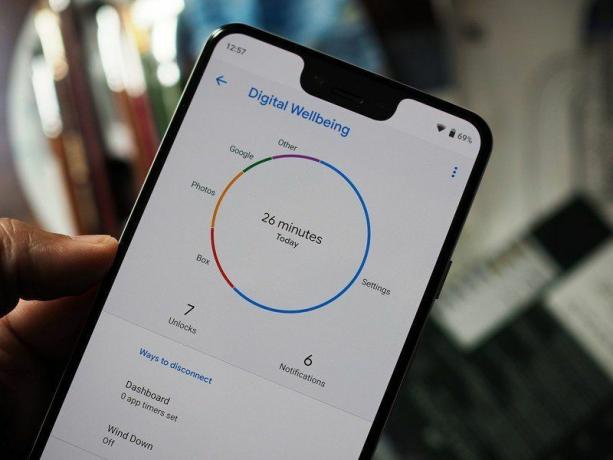
Jedan od zanimljivijih dodataka u Android 9.0 Pie je Digitalno blagostanje. Ova značajka ne samo da vam omogućuje praćenje koliko dugo ste koristili svoj telefon, već vam također omogućuje postavljanje mjerača vremena kako biste spriječili prekomjernu upotrebu aplikacija. Na primjer, ako ste postavili 60-minutni mjerač vremena za Twitter, dobit ćete obavijest kada prijeđete to ograničenje. Ako ga premašite, aplikacija će ostatak dana biti zasivljena.
Digital Wellbeing također vam omogućuje da vidite koliko ste puta otključali svoj telefon, broj primljenih obavijesti od određene aplikacije i još mnogo toga. Ako provodite previše vremena na Instagramu ili YouTubeu i trebate način da smanjite tu upotrebu, Digital Wellbeing izvrstan je alat za taj posao.
Kako koristiti alate za digitalnu dobrobit Android Pie
Okrenite telefon da biste prešli u nečujni način rada

Kao i sa svim ostalim, moći ćete prilagoditi što će biti isključeno kada odaberete Ne uznemiravaj. Imate mogućnost dopuštanja poziva od odabranih kontakata i prilagođavanja ponašanja za obavijesti.
DND također ima pravila koja se mogu konfigurirati na različite načine, ali s Pixelom 3 postoji lakši način za isključivanje zvuka uređaja. Samo ga okrenite licem prema dolje na površinu i DND će se automatski aktivirati. Možete ga omogućiti odlaskom na Postavke -> Digitalno blagostanje i prebacivanje Okrenite na Shhh.
Prebacite se na tamnu temu
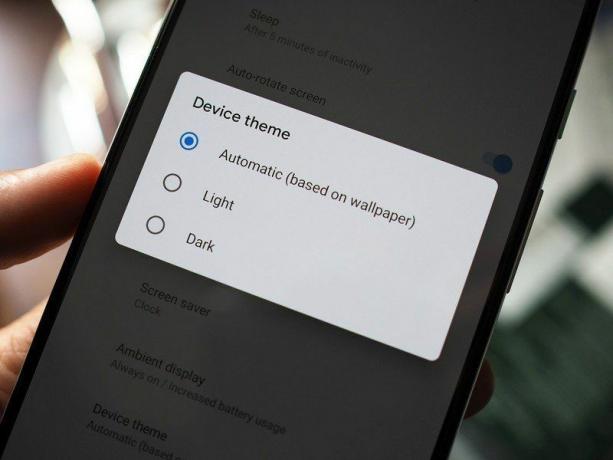
Pixel 3 i 3 XL automatski mijenjaju svijetlu ili tamnu temu na temelju pozadine vašeg početnog zaslona, ali postoji opcija ručnog prebacivanja na tamnu temu. Da biste to učinili, idite na Postavke -> Zaslon -> Tema uređaja i odaberite tamno.
Podesite boje zaslona i postavite noćno svjetlo
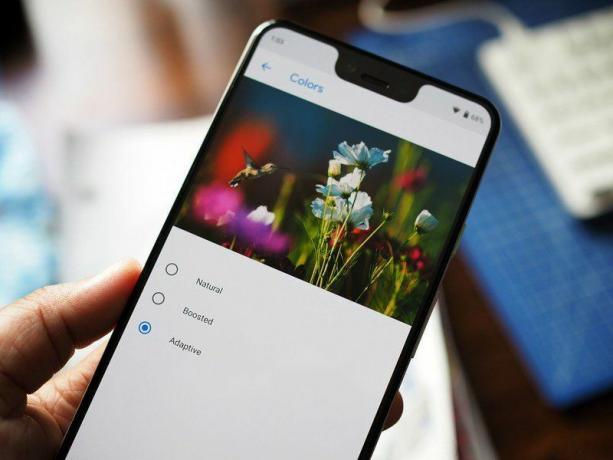
Uz promjenu teme, također imate opciju podešavanja boja zaslona prema vašim željama. Ploče i na Pixelu 3 i na 3 XL-u neke su od najboljih koje ćete danas pronaći, ali imate mogućnost odabira prirodnog ili pojačanog načina boje iz postavki. Zadani način boje je prilagodljiv, a boju možete prilagoditi tako da odete na Postavke -> Zaslon -> Boje.
Također možete koristiti Pie-ovu značajku adaptivne svjetline za optimizaciju razina svjetline na temelju vašeg okruženja i odabrati Noćno svjetlo kako biste smanjili stres na očima noću. Noćno svjetlo je filtar plave svjetlosti koji se može konfigurirati da se uključuje od zalaska do izlaska sunca ili također možete postaviti prilagođeni raspored. Tu je i opcija podešavanja intenziteta filtera plave svjetlosti.
Pogledajte svoj nadolazeći kalendar i pojedinosti o letu s At A Glance
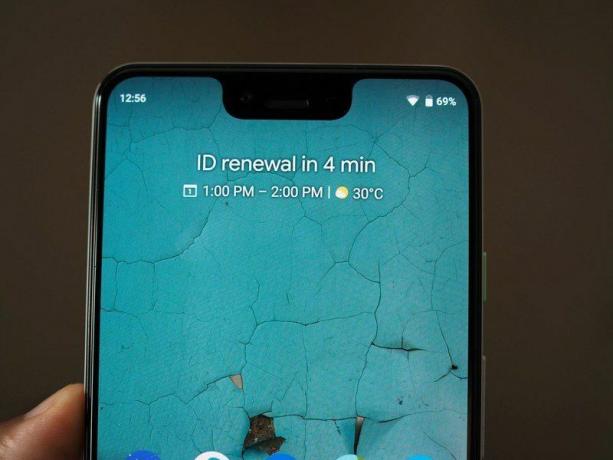
Kao što mu ime govori, At A Glance vam daje brzi pregled vaših nadolazećih letova, informacija o prometu ili unosa u kalendar. Značajka izvlači informacije s Gmaila, Google karata i Google kalendara kako bi prikazala kontekstualne informacije na vrhu početnog zaslona.
Na primjer, ako imate sastanak zakazan za kasnije tijekom dana, pojavit će se ta informacija i pokazati koliko je sati preostalo. Da biste konfigurirali Ukratko, pritisnite i držite polje datuma na vrhu početnog zaslona dok ne vidite a Postavke dijaloški okvir.
Koristite ambijentalni zaslon za pregled dolaznih obavijesti

Budući da oba Pixela imaju OLED panele, Ambient Display je zgodan za pregled dolaznih obavijesti bez buđenja zaslona. Moći ćete prilagoditi ponašanje, uključujući postavljanje Always On Display, koristeći a dvostruki dodir za prikaz vremena i podataka obavijesti, probudite zaslon za dolazne poruke obavijesti i više.
Nekoliko živih pozadina također se pojavljuje u ambijentalnom načinu rada, dodajući novu dimenziju značajki.

Pixel 3 i 3 XL imaju dvije prednje kamere, a na većem modelu postoji veliki izrez za smještaj senzora. Srećom, postoji jednostavan način da se sakrije izrez, a time se rješava 90% problema povezanih s urezom. Prekidač je zakopan unutar postavki, stoga idite na poveznicu u nastavku da biste saznali više.
Kako sakriti urez na Google Pixel 3 XL
Koristite Split Screen za učinkovito obavljanje više zadataka

Uz Pie, postoji novi način za kontrolu multitaskinga na podijeljenom ekranu. Prijeđite prstom prema gore za pristup izborniku Pregled, dodirnite ikonu aplikacije, odaberite Podijeli zaslon i odaberite drugu aplikaciju koja odgovara donjoj polovici zaslona. Sama značajka nije se mnogo promijenila — postoji klizač koji vam omogućuje da prilagodite koliko nekretnina zauzima aplikacija.
Iskoristite službu za korisnike koja radi 24/7
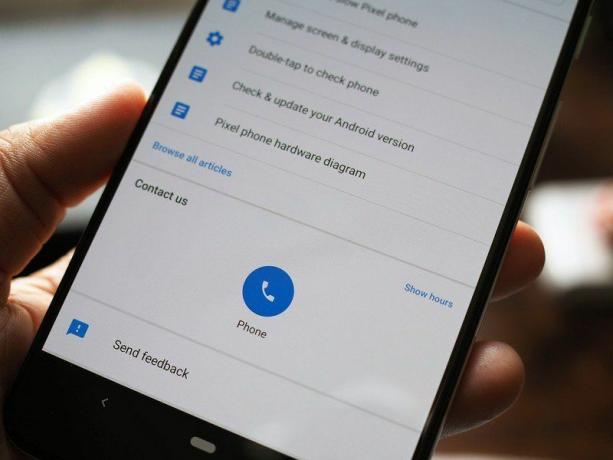
Ako ikada naiđete na problem sa svojim Pixelom 3 ili 3 XL, postoji jednostavan način da kontaktirate Googleovu podršku izravno s uređaja. Samo se uputite na Savjeti odjeljak na dnu stranice s postavkama i moći ćete nazvati i razgovarati s timom Googleove službe za korisnike.
Najbolji dio ovoga je podrška 24/7. Mogao sam testirati učinkovitost usluge ranije ovog mjeseca kada sam razbio zaslon na svom Pixelu 3 XL. Unio sam svoj problem, primio povratni poziv i mogao sam zakazati posjet servisnog tehničara za nekoliko minuta.
Idite na Lockdown kako biste povećali sigurnost
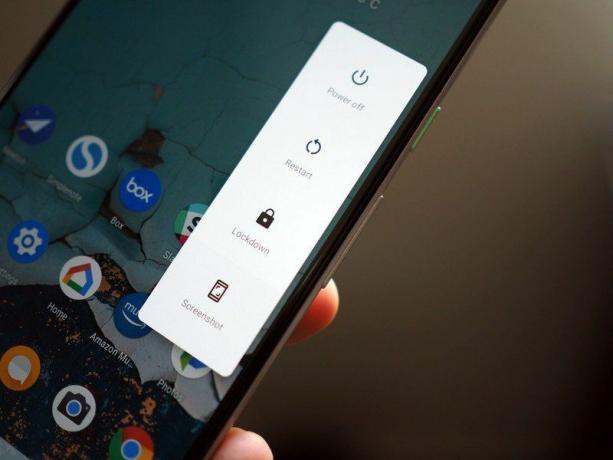
Serija Pixel 3 dolazi s autentifikacijom otiskom prsta, ali ako trebate više sigurnosti, tu je značajka zaključavanja koji isključuje svu biometrijsku provjeru autentičnosti, Smart Lock i sprječava prikazivanje obavijesti na bravi zaslon. Da biste omogućili značajku, idite na Postavke -> Sigurnost -> Postavke zaključanog zaslona i odaberite Prikaži opciju zaključavanja.
Time ćete dodati gumb za zaključavanje u izbornik napajanja. Odabirom gumba onemogućit ćete sve oblike provjere autentičnosti, a za otključavanje uređaja morat ćete unijeti svoj uzorak.
